 |
【初期設定】-【科目設定】の印刷設定タブで、決算書の科目割当をすることによって反映させることができます。
|
| |
|
| |
①【初期設定】-【科目設定】の印刷設定タブを開き、雛形で「決算書」を選択します。 |
| |
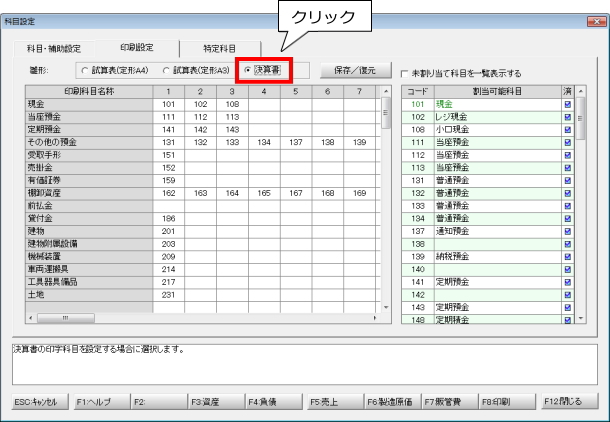 |
| |
|
| |
②[F7:販管費]ボタンを押し経費科目までジャンプさせ、右側の割当可能科目一覧から追加したい
勘定科目をクリックします。 |
| |
 |
| |
|
| |
③左側の科目割当欄へカーソルを移動し、貸倒金の一行下にある空白行の1番の箇所をクリック
します。 |
| |
※このFAQでは貸倒金の一行下に反映させる例で説明しています。
印刷科目名称欄の順番が青色申告決算書の印刷科目順になります。(経費以外の箇所も同様です。) |
| |
 |
| |
|
| |
④科目コードがセットされると自動的に印刷科目名称欄に勘定科目名が表示されます。 |
| |
※②・③の方法ではなく、直接この箇所に科目コードを手入力することもできます。 |
| |
※[F2:名所変更]ボタンを押して、印刷科目名称を変更することもできます。 |
| |
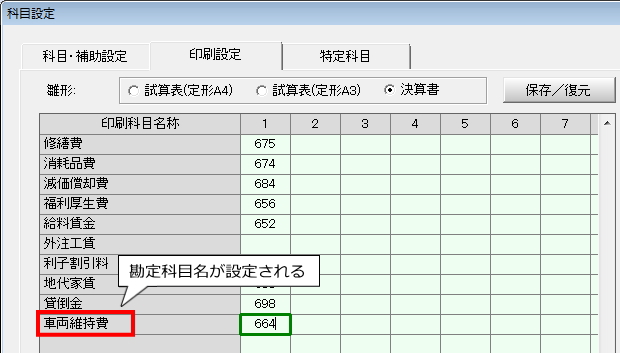 |
| |
|
| |
⑤青色申告決算書に反映されます。 |
| |
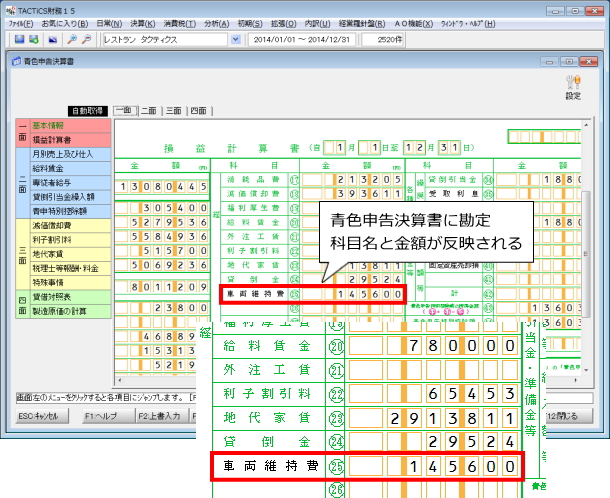 |
| |
|